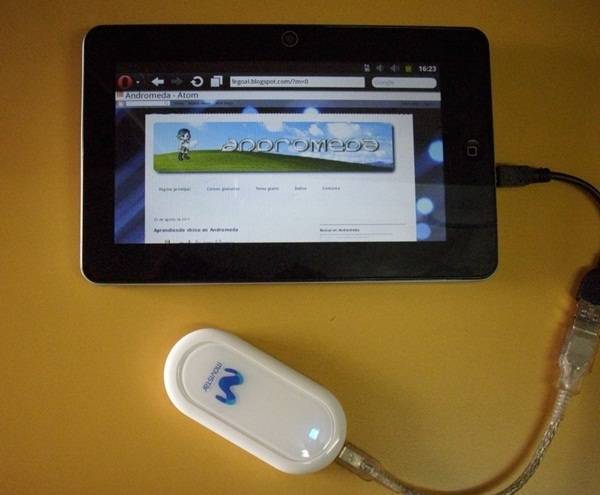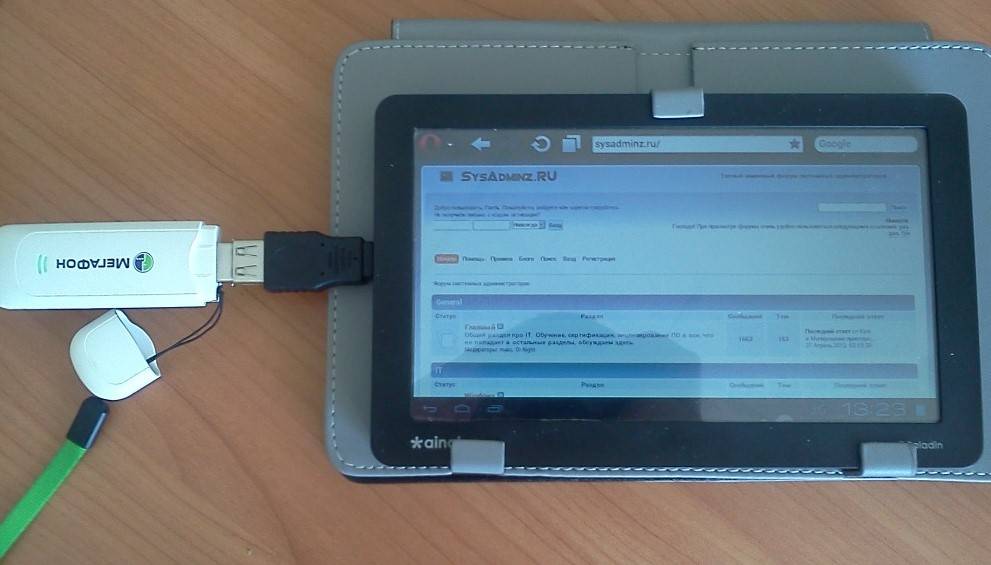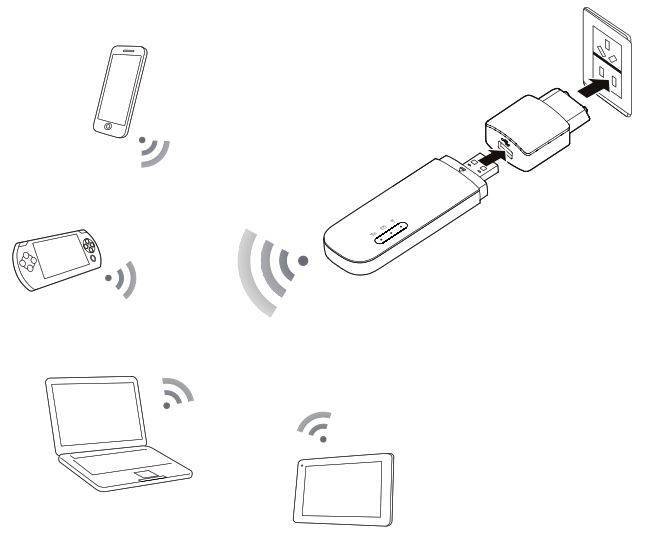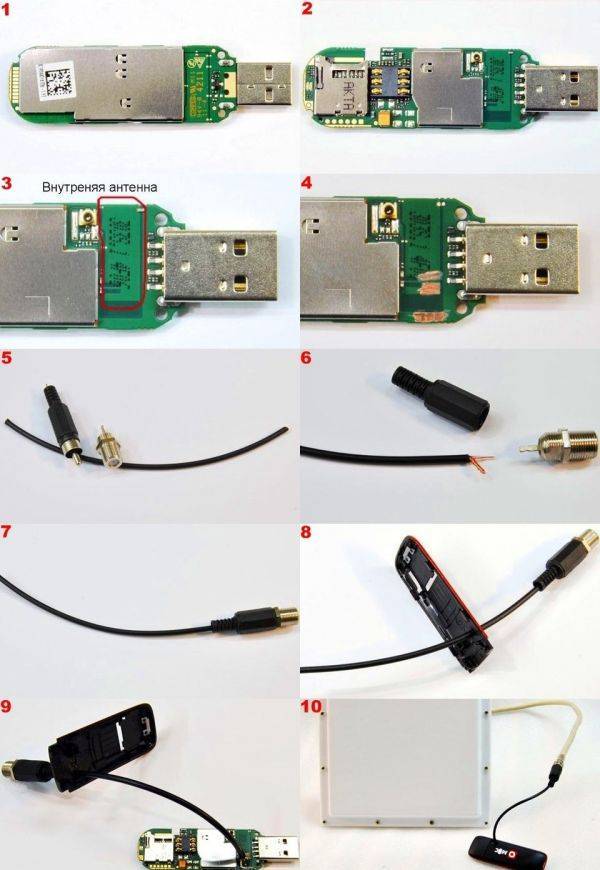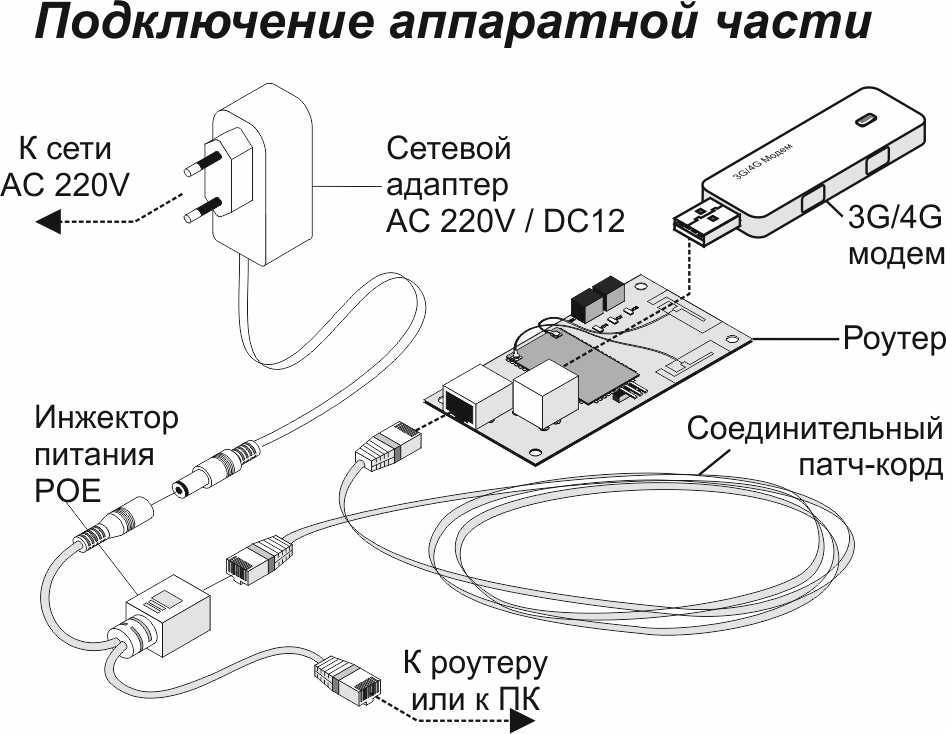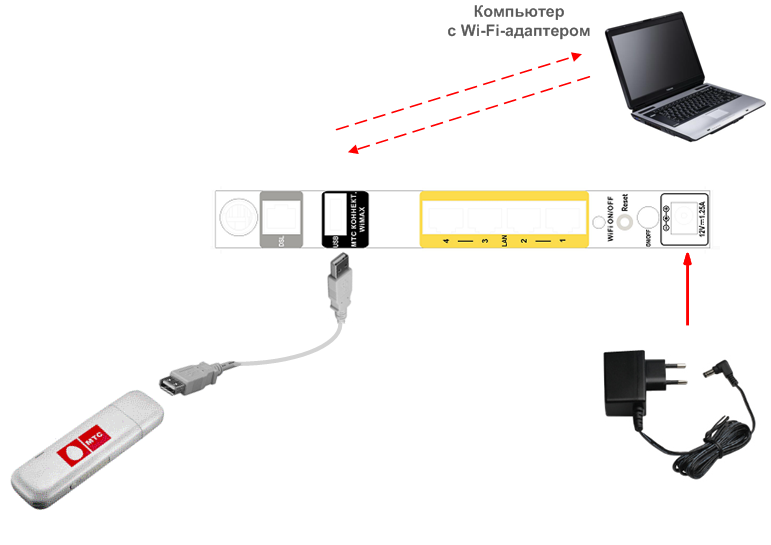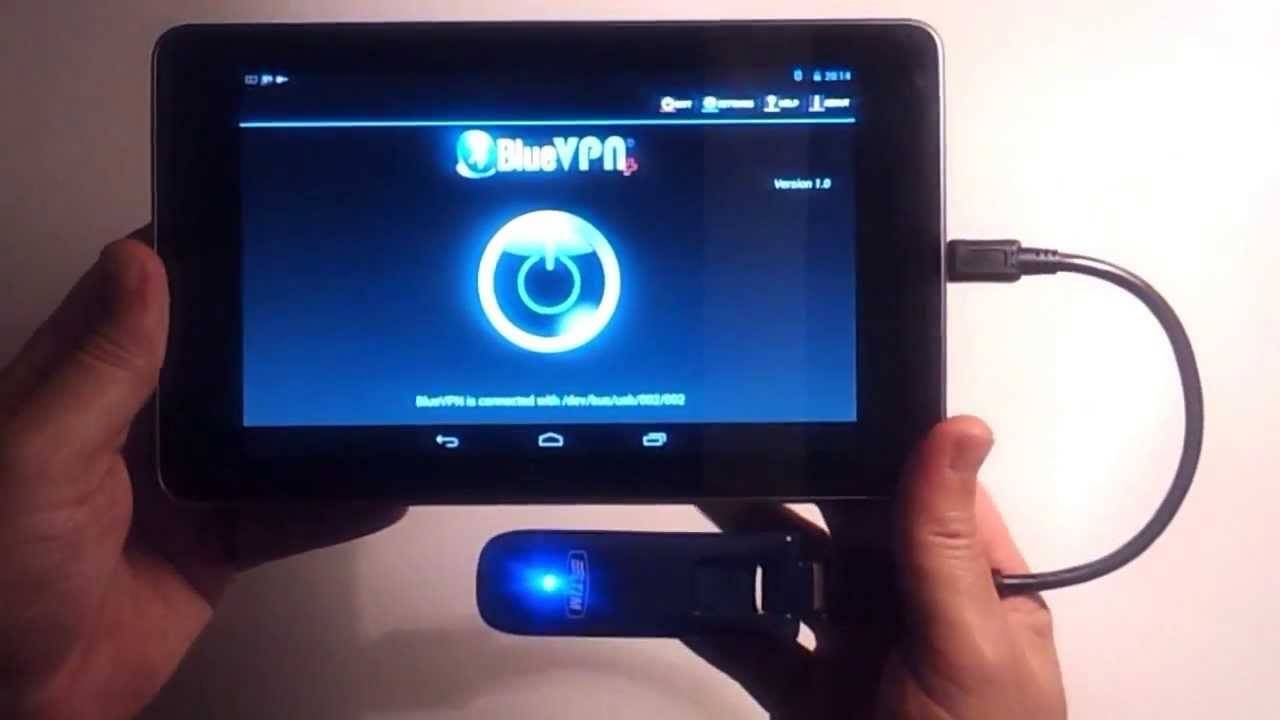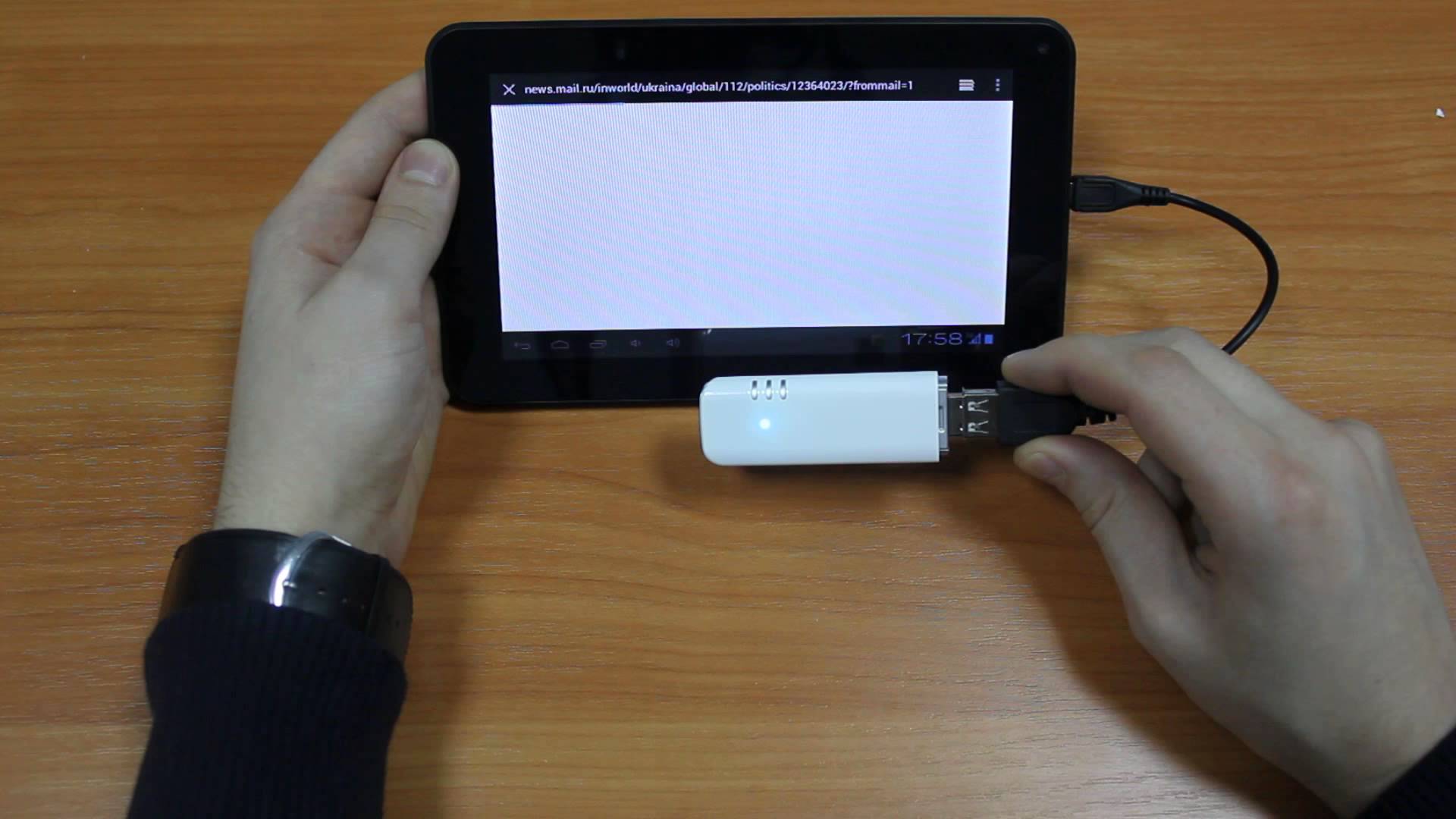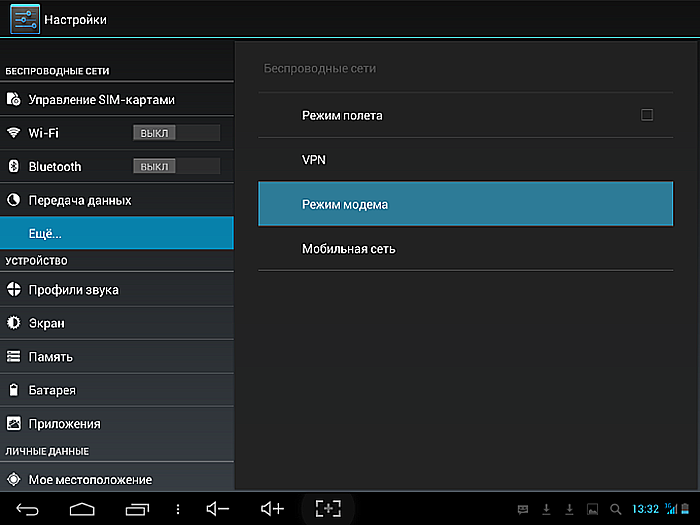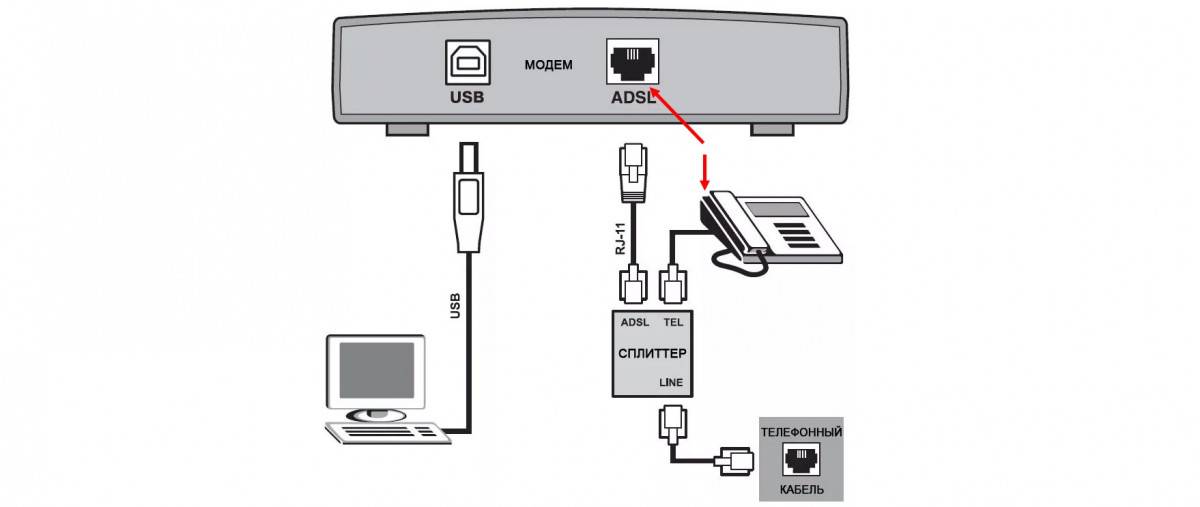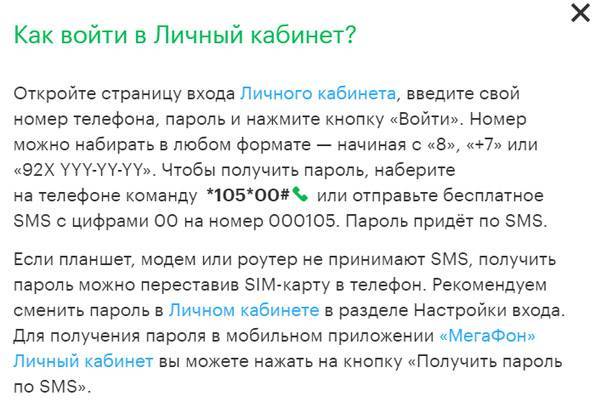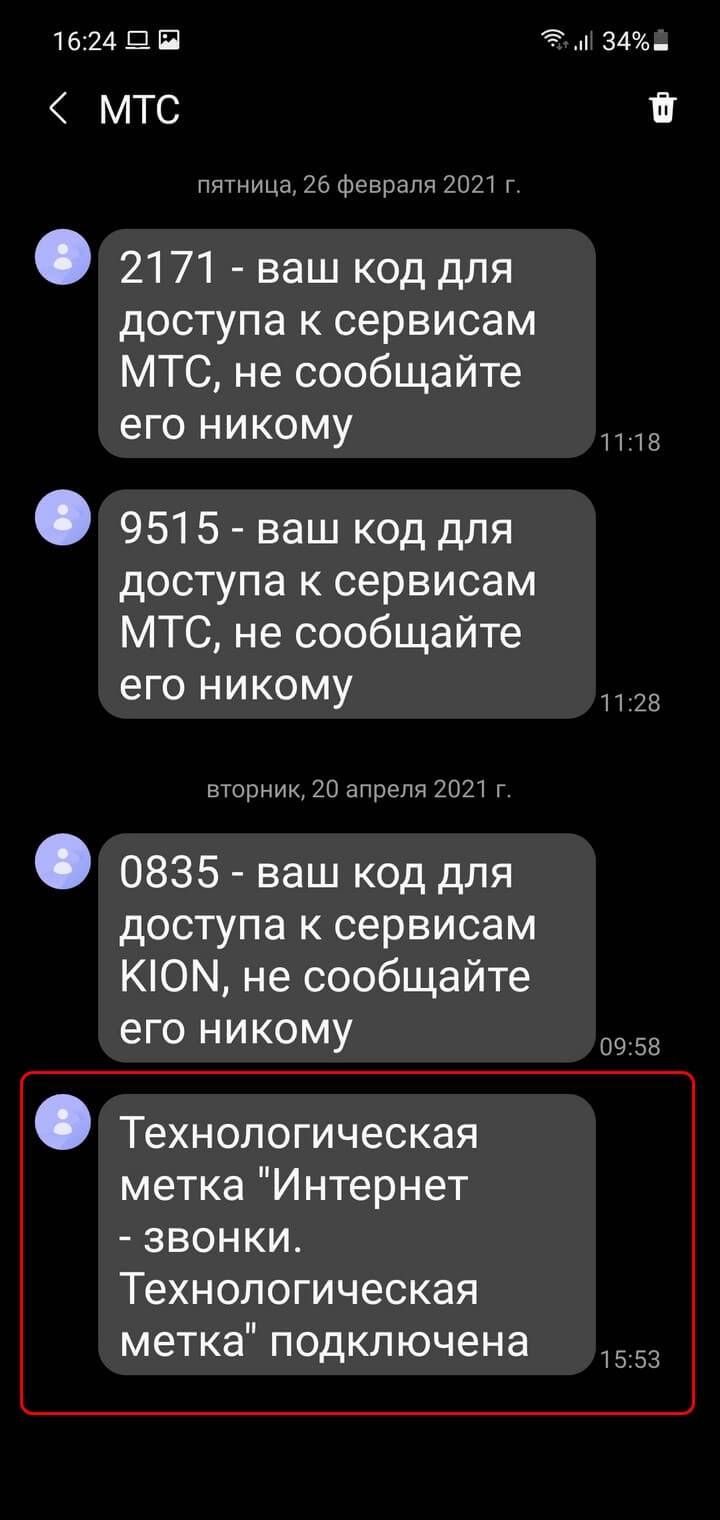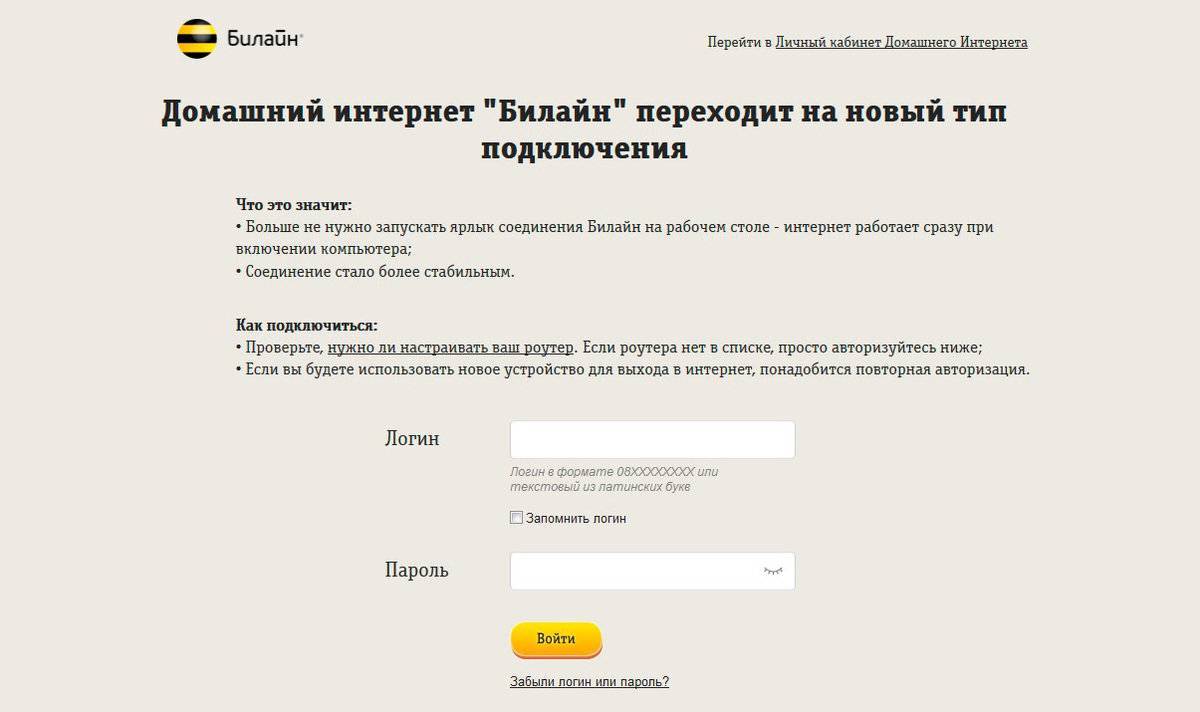Возможные проблемы
Иногда случается так, что подключение модема к планшету заканчивается тем, что аппарат воспринимает его как флешку или вообще не видит модем. Проблема может заключаться в том, что модем изначально рассчитан на ПК или ноутбуки, а совместимость с планшетом является второстепенной функцией. В таком случае пользователю необходимо настроить его таким образом, чтобы он воспринимался мобильным девайсом только как планшет, а не носитель информации.
- Нужно подключить устройство к компьютеру и установить весь фирменный софт с диска из комплектации или непосредственно из памяти аксессуара (разные производители предлагают свои варианты).
- После установки ПО, следует в него войти и посмотреть меню настроек. Среди прочего будет пункт «только модем». Его следует активировать.
- Кроме того, сразу рекомендуется отключить проверку пин-кода, чтобы это не создавало дополнительных неудобств.
После выполнения этих действий подключение USB модема к планшету не вызовет других проблем.
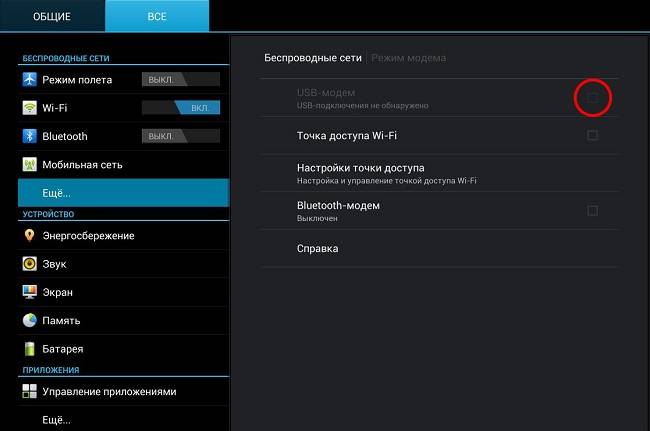
Еще один пункт, который может встречаться у разных производителей планшета – необходимо включить поддержку USB модема. Для этого пользователь должен войти в настройки планшета и найти пункт «мобильные данные» или кликнуть по кнопке «еще». В открывшемся подменю будет пункт «USB модем», его следует отметить галочкой и сохранить данные.
Подключение 3G или 4G модема к Андроид – инструкция по шагам
Речь пойдет о том, как можно подключить 3G-модем к Android. Способ действительно существует. Причем он может сработать даже в том случае, если изначально устройство не распознает модем. Прежде всего на планшете нужно будет получить права корневого доступа.
Данный способ был изобретен относительно давно, после чего пользователи неоднократно вносили в него некоторые корректировки, чтобы упростить процесс настройки. Этот метод подключения модема можно считать безопасным. Даже если пользователю не удастся подключить интернет, после настройки мобильное устройство не выйдет из строя и будет работать исправно.
Подготовительный этап
Для подключения 3G-модема необходимо выполнить следующие действия:
Перевести устройство 3G в режим Modem Only. Для этого понадобится терминал, такой как Hyper Terminal в ОС Windows. С помощью поисковой системы Google можно найти команды AT, которые предназначены для конкретной модели устройства 3G
В данном случае понадобятся лишь те, с помощью которых можно перевести модем в режим Modem Only.
После этого нужно будет обратить внимание на VID и PID устройства 3G. Потребуется соединить девайс с компьютером
Затем открыть диспетчер устройств, найти в списке свой модем и нажать на него правой кнопкой мыши. Выбрать Properties и Details.
Понадобится инструмент ES File Explorer, который следует установить на планшете. Нужно открыть его и перейти в настройки, чтобы предоставить приложению права корневого доступа и отметить все флажки.
С помощью ES File Explorer перейти по адресу system/bin/preinstall.sh на планшете. Открыть файл Preinstall, чтобы добавить в него строку такого вида: “19d2 1176” > /sys/bus/usb-serial/drivers/option1/new_id. Значение «19d2» — это VID модема, а «1176» — это PID. Требуется заменить эти цифры на те, которые получены благодаря диспетчеру устройств, и перезагрузить планшет.
Необходимо найти в интернете и скачать файл под названием conf-chat. Его нужно будет открыть с помощью ES File Explorer и прописать в нем APN своего оператора мобильной связи.
Если планшет не может распознать модем, то он не будет создавать файлы ttyUSB, необходимые для связи с устройством 3G.
Если следовать данному руководству, то получится заставить планшет сгенерировать необходимые файлы.
Для подключения 4G-модема надо прокрутить окно терминала вниз, чтобы увидеть сгенерированные порты ttyUSB. Программа также должна указать их количество. Если все эти данные отобразились, значит, можно подключить модем к телефону или планшету, но перед этим еще нужно выполнить некоторые другие действия.
Теперь требуется распознать порт PPPD, потому что его следует вставить в файл Conf-pppd. Последний расположен в папке Peers. Этот файл можно открыть с помощью Wordpad, чтобы увидеть ttyUSB.
Порту PPPD будет присвоено значение «1». Модемы, соединенные таким образом, должны подключаться без проблем. Если порт имеет значение, отличное от «1», то его нужно будет отредактировать.
Например, если там стоит «2», то строка будет выглядеть так: ttyUSB2.
Как настроить порты
Прежде чем выполнить подключение надо определить, какой из портов является PPPD. Для этого необходимо выполнить следующие шаги:
- Открыть 2 окна в эмуляторе терминала, чтобы вставлять туда скопированные команды. В первом ввести: busybox tr -s “\ n”.
- Во втором окне напечатать: echo -e “ATi\r” > /dev/ttyUSBx. Вместо «x» нужно указать порт, как и в предыдущем шаге. В первом окне должно появиться сообщение: OK. Если оно не отобразилось, значит, нужно отсоединить и снова подключить модем, после чего переходить к настройке следующего порта. Эту процедуру нужно повторять каждый раз, когда порт не отзывается. Если же он успешно обнаружен через терминал, то можно переходить к третьему шагу.
- Набрать во втором окне: echo -e “AT+CGDCONT=1,\”IP\”,\”www\”\r” > /dev/ttyUSBx. Значение «www» нужно заменить своим APN. В первом окне снова должно появиться сообщение “OK”.
- Ввести во втором: echo -e “ATDT*99#\r” > /dev/ttyUSBx. Но реакция снова появится в первом модуле. Если всплывет сообщение ERROR, значит, это порт AT, а не PPPD. В таком случае следует отсоединить модем и попробовать другие разъемы, пока не будет получена надпись CONNECT. Такое сообщение может выдать только PPPD. Если это оказался второй порт, то нужно переключиться на него. Теперь можно скопировать папку Peers в каталог /etc/ppp на SD-карте.
- Скачать и установить приложение GScript_Mod, открыть его и добавить 2 скрипта в папку Gscript на SD-карте: inet-ON.sh и inet-OFF.sh. Первый из них создает подключение, а второй его прерывает.
Подключение МТС модема к компьютеру: инструкция
В продаже сейчас представлены USB-модемы поколения 3 или 4 G. Покупку можно оформить и с доставкой, заплатив на сайте. После того, как придет флешка, ее следует открыть и вставить в нее сим-карту выбранного стартового пакета. Для интернета у MTS есть разные тарифные планы, чтобы выбрать наиболее подходящий по своим требованиям, чтобы получить нужное количество трафика, скорость и другие функции. Если покупать акционное предложение вместе – стартовый пакет + флешка, можно сэкономить.

Ознакомьтесь с разными ТП на нашем сайте или проконсультируйтесь у оператора. А мы разберем, как подключиться с этим USB- модемом к разным устройствам, включая мобильные ПК.
Для использования на компьютере, нужно вставить USB-modem с симкой в разъем стационарного ПК или ноутбука. После этого появится новое оборудование на панели задач. Будет предложение запустить и установить драйвер ПО. Чтобы пройти все шаги инсталляции, потребуется просто следовать подсказкам на экране, подтверждая свой выбор. После завершения процесса – перезагрузить технику.
Как только вы войдете в систему, не отключая флеш-модем, автоматически откроется приложение от MTS. Надо в него зайти и открыть меню с настройками. Если устройство не смогло самостоятельно определить новое оборудование или некорректно его отобразило, нужно пройти настройку вручную, прописав все протоколы. Для этого войдите в диспетчер задач, там потребуется отыскать список неактивных подключений. Вам необходимо найти свое ПО и кликнуть на обновление драйвера. Возможно, для этого потребуется скачать его из интернета, но пользуйтесь только проверенными источниками, чтобы избежать заражения вирусами.
Подключение модема Билайн к планшету Android
Дорогие друзья, сегодня мы с вами узнаем, как подключить к планшету на Android модем Билайн. Для начала нужно настроить сам модем, только потом подключать к девайсу. Установка параметров осуществляется с персонального компьютера.
Рассмотрим стандартный алгоритм для этого:
- Подключите модем или Wi-Fi-роутер Билайн к компьютеру или ноутбуку. Дождитесь установки драйверов.
- Перейдите в меню «Мой компьютер» и нажмите на значок Билайна в категории подключённых девайсов. Так вы запустите программу установки программного обеспечения.
- Следуя подсказкам на экране, инсталлируйте приложение для работы с модемом на ПК.
- По окончании проверьте работу устройства на выход в интернет.
Далее, мы будем рассматривать способы подключения по указанной в самом начале теме, которые зависят от типа оборудования:
- Wi-Fi-роутер Билайн;
- стандартный USB-модем.
Выберите тот девайс, который имеется у вас. Потом перейдите в соответствующий блок с описанием и выполните представленные действия. При возникновении ошибок обратитесь к блоку «Исправление неполадок».
Как подключить планшет к модему Билайн
Итак, как уже было отмечено выше, существует два способа, чтобы осуществить подключение к планшету на Андроид модема Билайн: это беспроводной и проводной методы. Рассмотрим каждый из них по отдельности. То есть вам сначала нужно будет выбрать тип имеющегося устройства: если у вас Wi-Fi-роутер, то к вашим услугам первый метод. Владельцы же USB-модемов смотрят второй. Поехали!
Wi-Fi-роутер
Здесь особых сложностей нет, так как уже само устройство предназначено для подключения к любым гаджетам, которые имеют модуль беспроводной связи. Если вы не уверены в этом, то обратитесь к инструкции по эксплуатации планшета.
Там вы сможете подробно посмотреть технические характеристики устройства. Помимо обычной инструкции, к вашим услугам интернет, где можно найти практически любую информацию. Итак, ваш планшет имеет модуль Wi-Fi, как и роутер.
Что же дальше?
Зайдите в настройки гаджета с помощью стандартного меню, найдите пункт Wi-Fi и зайдите туда. Передвиньте ползунок в активное положение, чтобы девайс начал поиск активных беспроводных сетей.
Кликните по виртуальной кнопке «Подключиться» (название варьируется в зависимости от версии операционной системы Android и установленной оболочки). Готово!
Теперь проверьте работу интернета с помощью встроенного браузера в планшете, например. Можете также посмотреть скорость соединения, установив специальное приложение из магазина GooglePlay. При возникновении проблем с подключением перейдите в блок «Исправление неполадок», представленный несколько ниже.
USB-модем
Ну вот мы и дошли до наиболее проблемной категории: стандартные USB-модемы Билайн.
Не будем говорить об удобстве их использования на устройствах под управлением операционной системы Андроид, а рассмотрим лишь то, как подключить модем Билайн к планшету.
Напомним, что для начала вам необходимо настроить модем через компьютер или ноутбук, только потом подключить его к девайсу. Если вы это не сделали, то настоятельно рекомендуем проделать эти действия, иначе у вас ничего не получится.
Далее, вам нужно посмотреть имеющиеся порты на планшете: установите точный их тип. Например, большинство девайсов оснащается лишь входом micro-USB. Для таких пользователей нужен будет OTG-кабель, который является переходником с микро на обычный стандартный USB.
Затем вставьте модем Билайн в USB-порт и дождитесь идентификации аппарата.
Если же у вас на планшете имеется полноценный порт ЮСБ, то вам в этом плане намного легче: достаточно вставить модем туда и всё. В таком же роде подойдёт и вход в док-станции, если таковая имеется в комплекте. Итак, девайс подключён, но интернет не работает. Двигаемся дальше.
Дело в том, что вам нужно включить сотовые данные на планшете. Для этого воспользуйтесь настройками сети мобильных данных через меню настроек.
Вы можете воспользоваться возможностями сторонних приложений из магазина GooglePlay, например, программа PPP WidGet.
Исправление неполадок
- Проверьте уровень индикатора заряда Wi-Fi-роутера. Если он разряжен, то работать он не будет. На всякий случай можно поставить его на зарядку.
- Посмотрите баланс сим-карты, которая установлена в устройство связи: возможно, что денег недостаточно для подключения к сети.
То же самое касается тарифного плана: получите более подробную информацию у мобильного оператора Билайн.
- Некоторые планшеты могут просто блокировать доступ к таким типам устройств.
Не следует менять структуры операционной системы root-правами, например, так как можно слететь с гарантийного обслуживания, да и просто сломать гаджет.
Что такое Wi-Fi адаптер для телевизора?
Телевизионный Wi-Fi адаптер — модуль, благодаря которому пользователь сможет принимать и отправлять сигналы в беспроводную сеть wi-fi по специально созданным протоколам и по определенному маршруту: от маршрутизатора к телевизионному порту.
Справка!
Такой модуль имеет массу преимуществ.
- Нет никаких мешающих проводов.
- Устройство легко синхронизируется с персональными компьютерами, ноутбуками, мобильными телефонами и прочими устройствами, чтобы отправлять на большой экран фотографии, видео и аудиофайлы. Представляете: как вам будет удобно всей семьей смотреть комедии или листать семейные фото в более широком разрешении!
- По кабелю, подключенному к маршрутизатору, по сети будет доставляться не только Интернет, но и ТВ.
- Управлять устройством можно через планшет или смартфон, но не каждая модель это поддерживает.
Что надо делать?
Такая возможность действительно существует, хотя и не является распространенной среди пользователей. Wired Tether – программа, которая понадобится для подключения планшета к сети через кабель. Скачайте программу, после чего установите на оборудование. При удачной установке программного обеспечения на планшет на экране устройства появится новое сетевое соединения, где будут показаны настройки DHCP.
Далее понадобится назвать сеть устройства «Android USB». Также дается название «Internet» соединению с интернетом и общим доступом. Для того чтобы не было путницы, в дальнейшем будут использоваться упомянутые названия. Затем действуйте по следующему алгоритму:
- Понадобится отключить соединение «Internet»
- Затем открывается доступ соединения для «Android USB» (свойства подключения)
- Теперь зайдите в настройки «Android USB», где пропишите IP, а также маску со следующими значениями 172.20.23.253 / 255.255.255.252. Данный шаг делается с той целью, чтобы убрать идущие по умолчанию настройки шлюза
- После того как все значения на месте, проверьте пинг на планшете
Настроить работу планшетного компьютера удастся после того, как вы поработаете со скриптами GScript Lite. Установите приложение и приступите к созданию нового крипта в программе. Пропишите значения:
- ifconfig usb0 up
- route add default gw 172.20.23.253 dev usb0
- setprop net.dns1 8.8.8.8
Альтернативой адресу 8.8.8.8 послужит всякий DNS, при этом допустимо оставить данный сервер. Все настройки имеются, а значит приступайте к тестированию работы устройства. Для этого произведите подключение планшета посредством кабеля к компьютеру, загрузите приложение Wired Tether, которое было благополучно установлено ранее. Теперь включите действие скрипта, используя программу GScript Lite.
Ожидайте соединения и наслаждайтесь интернетом, используйте устройство на полную силу: смотрите качественное видео, слушайте музыку, учитесь, работайте и общайтесь с друзьями в своё удовольствие. Если с первой попытки подключить планшет к кабельному интернету не удается — наберитесь терпения и повторите попытку.
При поломке Wi-Fi роутера в квартире, или при других обстоятельствах, у пользователя возникает потребность соединиться с локальной сетью напрямую, используя RJ-45. Так можно ли подключить планшет к проводному Интернету, реально ли это сделать, если в планшетнике нет соответствующего разъёма? Какие внешние устройства необходимы для подключения? Об этом и будет идти речь в данной статье.
Сетевая карта USB
Правила подключения
При соединении необходимо учитывать следующие правила, которые помогут провести операцию более корректно и избежать ошибок:
- Проверить отключение вай-фай модуля в параметрах планшетного устройства.
- Проверить активацию параметра «Беспроводные сети».
- Перед подключением модема рекомендуется проверить его исправность на персональном компьютере или ноутбуке. Он должен иметь соединение с оператором.
- Рекомендуется выключить функцию запроса ввода ПИН-кода.
- Когда модем нормально функционирует с ПК, но отказывается работать при подключении к планшетному прибору, может помочь активация режима «Только модем» в настройках.
- Также модем может не работать в связи с низким напряжением. В таком случае рекомендуется подключить гаджет к розетке.
Подключаем интернет модем к планшету
Нет ничего сложного в том, как подключить 3G-модем к планшету Android. То же самое относится и к маршрутизатору 4G.
Поскольку большинство планшетов со встроенным (беспроводным) модемом имеют только небольшой порт mini USB (Android) или Lightning (Apple iPhone, iPad), вам понадобится OTG-адаптер для разблокировки и подключения USB-модема.

Этот адаптер представляет собой переходник с mini USB (вход для большинства планшетов) на стандартный большой USB (куда вставляется сам маршрутизатор). Поэтому ответ на популярный вопрос: «Можно ли подключить модем к планшету с помощью адаптера? — однозначно, да.
Инструкции по подключению модема:
- Поскольку все USB-модемы специально предназначены для работы на компьютерах, необходимо подготовить их к работе на планшете. Поэтому необходимо подключить маршрутизатор к компьютеру.
- После того как драйверы и программное обеспечение будут автоматически установлены на компьютер, откройте программу.
- В нем следует найти пункт о смене режима. Иди туда.
- Из режимов работы выберите «Только модем».
- Зайдите в настройки безопасности и отключите необходимость ввода пароля (обычно эта функция отключена или недоступна на современных маршрутизаторах).
- Теперь осталось только подключить модем к планшету. Сначала вставьте OTG-адаптер в разъем на вашем устройстве и подключите маршрутизатор с другого конца.
Это завершит подключение. Остается только настроить модем (описание ниже).
Настройка модема
После физического подключения маршрутизатора перейдите в раздел «Сети» или «Конфигурация сети». Следующий:
- Необходимо открыть вкладку «Передача данных».
- Извлеките модем и снова вставьте его в адаптер.
- Подождите некоторое время, пока маршрутизатор синхронизируется с планшетом.
- Перейдите к опции «Точка доступа APN».
- Выберите для создания новой точки (значок плюса в правом верхнем углу).
- Введите данные своей мобильной сети, которые зависят от конкретного оператора (их можно узнать на официальных сайтах).
Все готово. Вы можете пользоваться Интернетом.
Дополнительный метод
Существует и другой способ подключения 3G-модема к планшету Android. Это для случаев, когда на устройстве нет интерфейса 3G-модема, предназначенного для настройки мобильных сетей. В таких обстоятельствах он устанавливается отдельно. Для этого вам понадобятся права root.
Подключение 3G-модема к планшету начинается с загрузки приложения PPP Widget из Play Store.

Затем выполните следующие действия:
- создать виджет установленной программы на рабочем столе устройства;
- найдите драйвер для вашего оборудования и поместите его на карту памяти в папку sdcard/pppwidget/lib;
- Используйте адаптер для подключения USB-устройства к планшету;
- войдите в раздел Настройки соединения и укажите настройки, предоставленные оператором.
Этих действий достаточно для подключения USB-модема к планшету Android. Если все сделано правильно, интернет должен работать с внешним устройством 4G или 3G. Если ни один из описанных выше способов не сработал, проверьте, совместим ли ваш USB-модем с планшетом. Эту информацию можно найти в Интернете или в технических характеристиках устройства.
Подключение через Wi-Fi
USB модем следует вставить в разъем роутера. Если требуется настроить роутер, то понадобиться компьютер. Параметры интернет соединения открываются в WEB интерфейсе через браузер.
Настройка роутера с USB модемом
Чаще всего адрес роутера: 192.168.0.1. Разные производители используют отличающиеся IP (192.168.1.1, 192.168.1.10 и т.д.) В случае, когда войти в интерфейс маршрутизатора не получается, необходимо вернуться к его заводским параметрам, воспользовавшись кнопкой reset.
Порядок настройки на примере TP Link приведен ниже.
- В параметрах роутера выставляют 3G:4G.
- На вкладке Network – 3G/4G модем должен определиться — написано Identified напротив 3G/4G USB Modem.
- Выбираем регион и провайдера.
- Нажимаем Включить.
- В Advanced Settings вводят пароль, имя пользователя, номер телефона. Можно изменить название беспроводного соединения. Все изменения следует сохранять, нажимая Save.
- В разделе Wireless Security для защиты сети нужно придумать пароль.
После завершения процесса роутер перегружают: кнопка Reboot в System Tools – Reboot. После перезагрузки устройство будет автоматически раздавать интернет “по воздуху” и подключаться к USB модему.
Настройка телевизора
Добившись наличия сети в компьютере, настраивают Wi-Fi в телевизоре. Для подключения ТВ приемника к интернету нужно:
- зайти в настройки;
- в разделе Сеть выбрать Беспроводное соединение;
- в списке указать имя домашней сети;
- ввести пароль, нажав PIN;
- устройство подключится к сети.
Совет! Можно воспользоваться автоматическим подключением. Например, в телевизоре LG требуется нажать WPS-кнопку, после чего произвести настройки IP.
Можно ли подключить модем к планшету при помощи переходника
Выполнить такое подключение при помощи переходника можно. Большинство планшетов имеют возможности для прямого соединения с модемом при использовании переходника. В большей мере это касается устройств, которые работают на операционных системах Windows и Android.

Обратите внимание! Планшеты на операционной системе iOS выпускаются американской компанией Apple и имеют скромные возможности по подключению, по сравнению с конкурентами. Среди представленных на рынке планшетных устройств все перечисленные (кроме iPad) имеют встроенные USB-порты для прямого соединения
В более старых моделях использовался знакомый всем вариант USB 2.0. Более новые модели устройств получили возможность комплектования компактными разъемами micro-USB
Среди представленных на рынке планшетных устройств все перечисленные (кроме iPad) имеют встроенные USB-порты для прямого соединения. В более старых моделях использовался знакомый всем вариант USB 2.0. Более новые модели устройств получили возможность комплектования компактными разъемами micro-USB.
Важно! Для второго случая потребуется специальный провод с наличием переходника. В связи с этим обычные ЮСБ-кабели и порты выглядят предпочтительнее
В связи с этим обычные ЮСБ-кабели и порты выглядят предпочтительнее.
Что касается специальных переходников, то они носят название OTG-провод или хостовый. С его помощью возможно не только подключить планшет к модему, но и использовать мышь, флэш-карту или другое устройство.
Как подключить к планшету 3G или 4G USB-модем?
Для того, чтобы подключить 3g или 4g модем к планшету на Android,сперва нужно подключить модем к компьютеру и выполнить установку соответствующего программного обеспечения, которое в современных модемах хранится на внутренней памяти устройства. Если ничего не вышло, попробуйте установить драйвер с идущего в комплекте CD-диска.
Данную процедуру необходимо выполнить, чтобы сделать первоначальные настройки самого модема, иначе он не подключится к сети на планшете.
Если вы сделали всё верно, то на ПК появится соответствующая утилита для управления модемом. Если вы купили фирменный модем у крупного оператора (МТС, Мегафон, Билайн, Теле2) то программа будет иметь удобный русскоязычный интерфейс.
Зайдя в программу, вам нужно зайти в настройки, включить режим «только модем» и отключить PIN-код.
После этого необходимо зайти в меню планшета, выбрать пункт « Настройка сети » и поставить галочку « Передача данных », тем самым активировав передачу данных через мобильную сеть.
Подключайте модем через переходник к планшету и ожидайте, пока лампочка на модеме будет гореть непрерывно (мигающая означает поиск сети)
Перезагрузите планшет – интернет должен работать!
Как перевести модем в режим “только модем”
Способ №1 – Этот способ самый простой и быстрый, однако может не работать на некоторых планшетах.
- Скачайте и установите программу 3GSW на ваш компьютер по этой ссылке
- Подключите 3G модем к компьютеру и запустите программу
- В открывшемся окне нажмите на кнопку “Только модем” и затем нажмите “Выход”
Способ №2 – Используйте этот способ если предыдущий у вас не сработал
Подключаем модем к планшету
Итак, теперь модем готов к работе с Android планшетом, и можно подключать его к MicroUSB порту. Но в виду того, что в планшетах с отсутствием 3G модуля отсутствует интерфейс для настройки мобильных сетей, нам понадобится таковой установить отдельно.
Внимание! Для дальнейших действий необходимы права Root. (Более подробно как их получить читайте тут)
Важно! Если после всего проделанного, у вас ничего не получилось, проверьте модем на совместимость с планшетом
Ваш модем должен быть в списке поддерживаемых устройств
Важно! Если после всего проделанного, у вас ничего не получилось, проверьте модем на совместимость с планшетом. Ваш модем должен быть в списке поддерживаемых устройств
Возможные проблемы и пути их решения
Если при подключении 3G-модема к планшету Android отсутствует подключение к Интернету, значит, что-то не так. Возможные проблемы, с которыми сталкиваются пользователи:
- Как подключить USB-модем к планшету Android, если он внезапно умер и отключился? Скорее всего, ваш гаджет потребляет меньше энергии, чем требуется модему. В этом случае вы можете поставить планшет на зарядку и одновременно пользоваться Интернетом (но имейте в виду, что это быстро расходует заряд батареи) или купить другой кабель, предварительно изложив ситуацию продавцу.
Если у вас возникли проблемы, первым делом зарядите планшет.
- Устройство вообще не распознает новое устройство. С этим ничего нельзя поделать, планшет просто не работает с USB-хостом, вам нужна более современная модель.
- Когда вы подключаете USB-модем к планшету Android, он распознается только как флэш-накопитель (многие из которых имеют функцию хранения данных). Чтобы исправить ситуацию, нужны сторонние программы, которые устанавливаются на компьютер, и оттуда все настраивается, но за надежность и безопасность таких программ поручиться нельзя.
- В «Настройках» нет раздела, в котором можно выбрать подключение по беспроводной сети. Можно ли в этом случае подключить модем к планшету? Эта проблема также не может быть решена доступными средствами — необходимы root-права на планшет (возможность неограниченного контроля над устройством, при котором можно случайно повредить операционную систему, и тогда гарантийный ремонт будет невозможен), а также стороннее программное обеспечение.
Как подключить 3G-модем, если препятствия не могут быть устранены? Обратитесь в сервисный центр или магазин оператора мобильной связи. Можно также приобрести карманный мини-роутер: он раздает Wi-Fi подключенным устройствам и меньше разряжает батарею.
Если модем определяется как флешка
Эти устройства имеют встроенную технологию Zero CD, которая автоматически выполняет все настройки при подключении к компьютеру. В этом случае нет необходимости загружать дополнительные инструменты. Однако из-за этого при подключении к гаджету оборудование может быть помечено как съемный флеш-накопитель, то есть в этом случае планшет просто не видит модем.
Для его настройки необходимо установить на ПК программное обеспечение 3G Modem Mode Switcher. Подключите устройство к компьютеру и запустите программу для обнаружения устройства. Нажмите кнопку «Только модем».
Вы также можете использовать HyperTerminal для изменения аппаратного режима:
- После подключения устройства к компьютеру найдите его в Диспетчере устройств.
- Выберите его, а затем выберите вкладку «Модем». Запишите значение порта.
- Запустите инструмент, придумайте название, нажмите OK.
- В появившемся окне найдите сетевой порт, который вы запомнили ранее.
- Затем измените конфигурационный файл. В окне Утилиты откройте Файл, а затем Свойства. На вкладке Настройки выберите опцию Конфигурация ASCII. Установите флажок «Эхо набранных символов локально».
- В открывшемся файле конфигурации введите «ate1», если появится OK, введите «ATU2DIAG=0».
Подключение беспроводной мыши к компьютеру или ноутбуку
После изменения настроек модем не будет работать на вашем компьютере. Чтобы восстановить исходные настройки, повторите весь описанный выше алгоритм, только в конце введите «ATU2DIAG=255».
Подключение модема
Подключить девайс к интернету с помощью юсб модема не сложно. Если аппарат новый, то проблем совсем не возникнет, так как у них предусмотрена поддержка таких устройств, и обычно с установкой драйверов не возникает проблем. Если планшет старый, то могут возникнуть нюансы, например, модели Престижио и Леново с датой выпуска более 5 лет назад не имели поддержки OTG, то есть не умели работать с USB устройствами даже через соответствующий переходник.
Подключить 3G модем к Android планшету можно напрямую через USB разъем, если он предусмотрен в аппарате, или через OTG кабель. При выборе последнего следует предварительно узнать, какой выход предусмотрен в планшете. Так, старые модели Samsung имели не привычный сегодня microUSB выход, а собственный формат с широким штекером. В современных моделях широко распространен новый формат Type-C.

Когда переходник куплен, необходимо подключить usb модем к планшету Android через этот кабель. Система должна определить устройство. В некоторых случаях автоматически будет предложено поставить драйверы на аппарат, с этим необходимо согласиться. После их установки интернет автоматически начнет работать.

Если девайс аксессуар определил, но установка драйверов не началась, и при этом интернет не работает, следует выполнить его ручную настройку.